Quản lý các hộp văn bản trong Microsoft Word có thể hơi khó khăn, và bạn có thể xóa các hộp văn bản. Mặt khác, bạn chỉ có thể xóa nội dung chứ không thể xóa toàn actual box. Bigtop sẽ hướng dẫn bạn cách xóa hoàn toàn hay khôi phục hộp văn bản trong Word ở bài viết bên dưới.
1. Phương pháp xóa hộp văn bản
Để xóa hộp văn bản trong Word, trước tiên bạn cần chọn hộp văn bản đó. Phần này có thể hơi phức tạp vì bạn sẽ cần nhấp vào cạnh ngoài để chọn hộp văn bản. Nếu bạn bấm vào bên trong hộp văn bản, thay vào đó bạn sẽ chọn văn bản. Việc xóa văn bản trong hộp văn bản sẽ không xóa hộp văn bản.
Đầu tiên, nhấp vào cạnh của hộp văn bản để chọn nó.
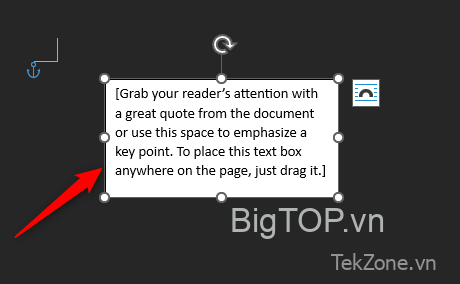
Tiếp theo, nhấn phím Delete. Hoặc nếu khóa không hoạt động vì lý do nào đó, hãy nhấp chuột phải rồi chọn Cut từ menu ngữ cảnh.
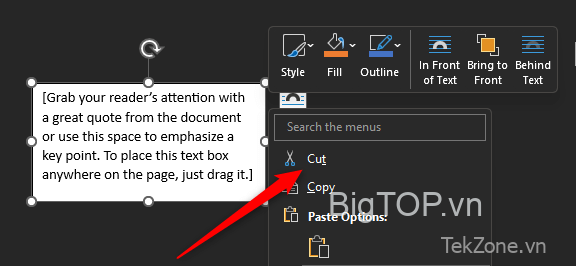
Hộp văn bản hiện đã bị xóa khỏi tài liệu Word.
2. Phương pháp xóa nhiều hộp văn bản cùng một lúc
Nếu tài liệu Word có nhiều hộp văn bản và bạn muốn loại bỏ chúng, bạn không cần phải thực hiện từng hộp một và có thể loại bỏ tất cả chúng cùng một lúc.
Trước tiên, bạn cần chọn các hộp văn bản bạn muốn xóa. Bạn chọn chúng theo cách tương tự (bằng cách nhấp vào cạnh ngoài của hộp văn bản), nhưng lần này bạn sẽ giữ phím Ctrl ( Command trên Mac) trong khi chọn chúng.
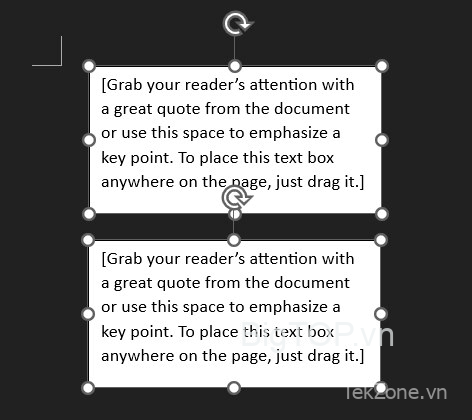
Bây giờ chỉ cần nhấn phím Delete hoặc right-click > Cut. Các hộp văn bản sau đó sẽ biến mất khỏi tài liệu.
3. Cách khôi phục hộp văn bản vô tình bị xóa
Nếu bạn vô tình xóa một hộp văn bản nhất định, bạn có thể nhanh chóng khôi phục nó. Để làm như vậy, hãy nhấp vào biểu tượng Undo ở góc trên bên trái của cửa sổ.
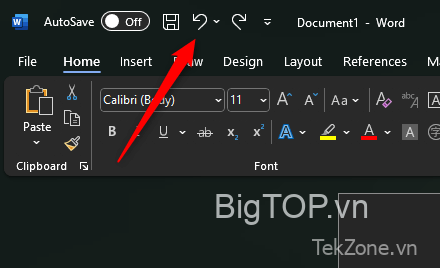
Hoặc, bạn có thể sử dụng phím tắt Ctrl + Z ( Command + Z trên máy Mac). Thao tác này sẽ hoàn tác hành động trước đó, trong trường hợp này là xóa hộp văn bản.
Độ chính xác là chìa khóa khi xử lý các hộp văn bản. Khi bạn đang cố gắng xóa một văn bản khỏi tài liệu của mình, bạn cần chắc chắn rằng bạn không chỉ xóa văn bản. Bạn cũng có thể yên tâm khi biết rằng ngay cả khi bạn mắc sai lầm thì việc khôi phục các văn bản của Word sẽ nhanh chóng hơn nhiều.
















